Якщо користувачеві потрібно забезпечити коректне функціонування ноутбука, для цього доведеться завантажити і встановити відповідні для комплектуючих драйвери, оскільки саме від цих програмних компонентів і залежить взаємодія техніки з операційною системою. Зазвичай для реалізації цієї мети вибирають офіційний сайт або спеціальне програмне забезпечення, проте є й інші методи отримання файлів, про які ми розповімо далі, взявши за приклад Acer Aspire V3-551G.
Завантажуємо і інсталюємо драйвери для ноутбука Acer Aspire V3-551G
Як ви вже знаєте, існують різні методи отримання драйверів для даної моделі ноутбука, але перед початком детального розбору їх усіх ми хочемо виділити спосіб з використанням диска, що йде в комплекті з пристроєм. Acer Aspire V3-551G володіє приводом, тому розробники і доклали CD, де знаходиться все необхідне програмне забезпечення, включаючи драйвери. Вам потрібно лише запустити цей диск і зробити інсталяцію, дотримуючись відобразити на екрані. Якщо зробити це з яких-небудь причин не виходить, переходите до наступних варіантів.
Спосіб 1: Офіційний сайт Acer
Почати хотілося б з офіційного джерела, оскільки він є найнадійнішим і ефективним засобом отримання різних файлів, що відносяться до моделі лептопа. Acer Aspire V3-551G підтримується виробником, тому для цієї моделі виділена окрема сторінка, звідки і можна завантажити драйвери, що відбувається в такий спосіб:
Перейти на офіційний сайт Acer
- Перейдіть по розташувалася вище посиланням або знайдіть головну сторінку сайту самостійно. Там наведіть курсор на розділ «Підтримка» і виберіть пункт «Драйвери І Керівництва».
- Почніть вписувати в пошуку назву своєї моделі ноутбука і зверніть увагу на відобразилися результати. Знайдіть серед них ваш і клацніть по ньому лівою кнопкою миші.
- Далі в обов'язковому порядку вибирається операційна система, адже від цього залежить, які саме драйвери відобразяться на сторінці для скачування. Просто відкрийте спливає список і вкажіть відповідний варіант, враховуючи і розрядність.
- Після цього опустіться вниз по списку, знайшовши там програмне забезпечення для необхідних комплектуючих. Натисніть на кнопку «Завантажити», Щоб почати скачування.
- Дочекайтеся отримання архіву або виконуваного файлу, а потім відкрийте його.
- У випадку з архівом знайдете там «Setup.exe» і запустіть його для початку інсталяції.
- Якщо визначити обладнання і правильний драйвер самостійно не виходить, натисніть по напису «Acer Software», Щоб завантажити додаток, яке зробить це автоматично.
- Воно не вимагає установки, просто відкрийте його після закінчення завантаження.
- Перегляньте отримані відомості, а потім поверніться на офіційний сайт і скачайте сумісні драйвери.
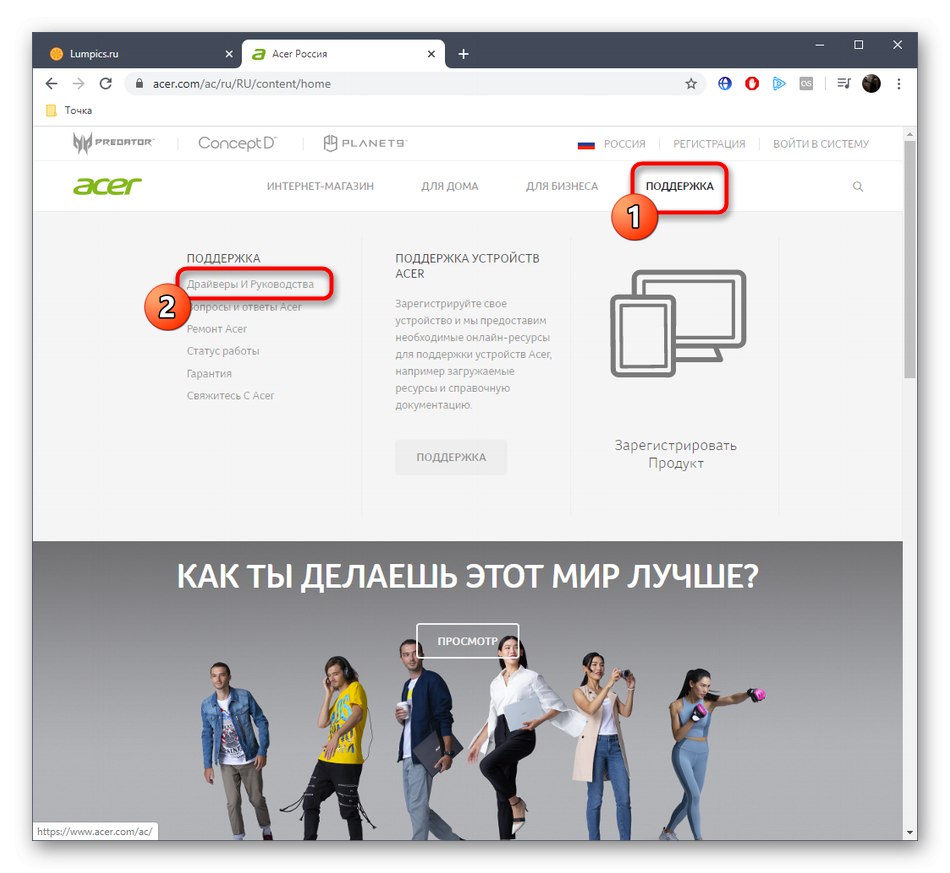
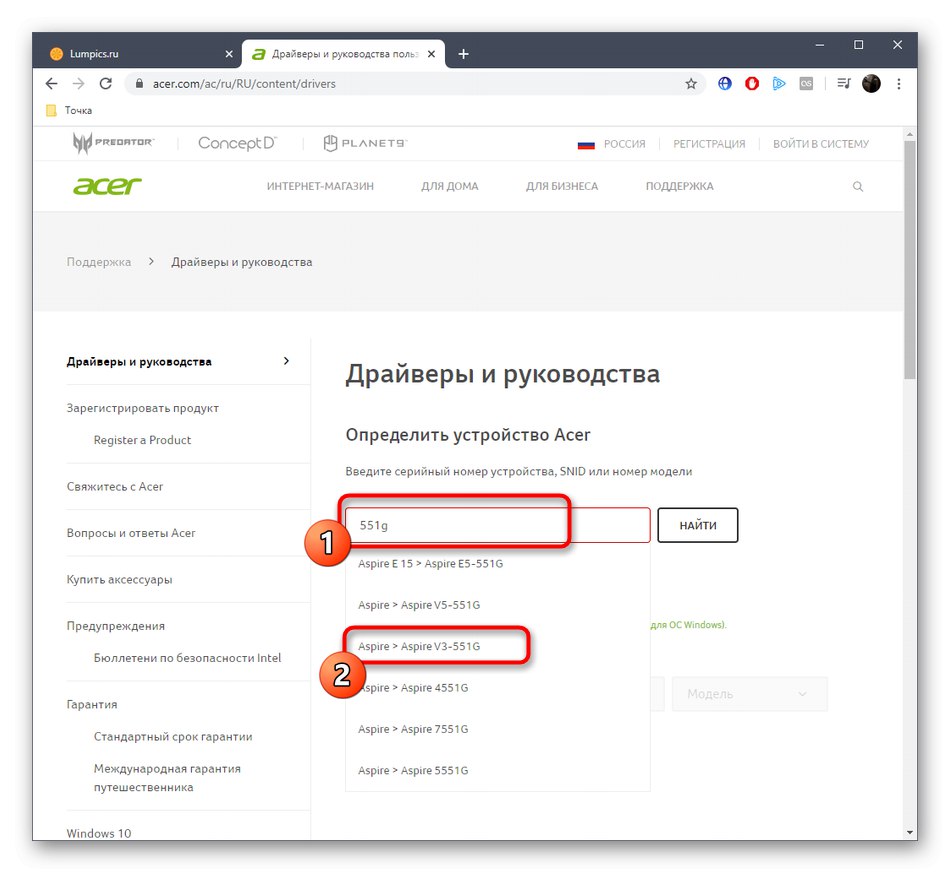
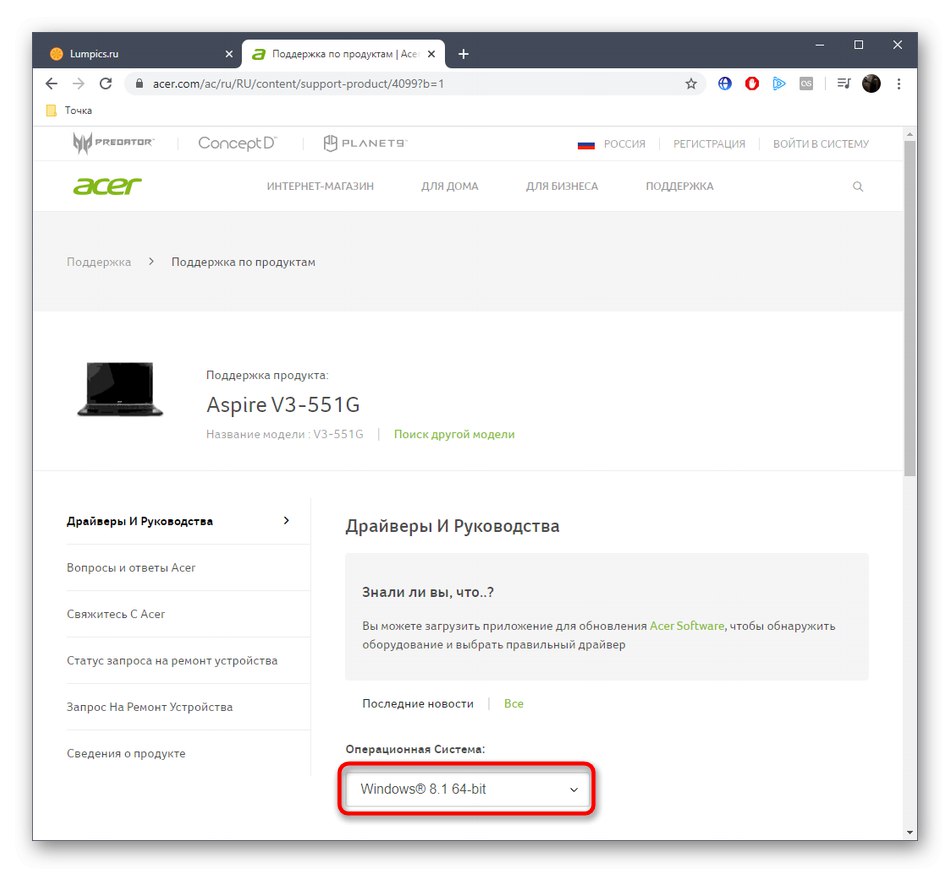
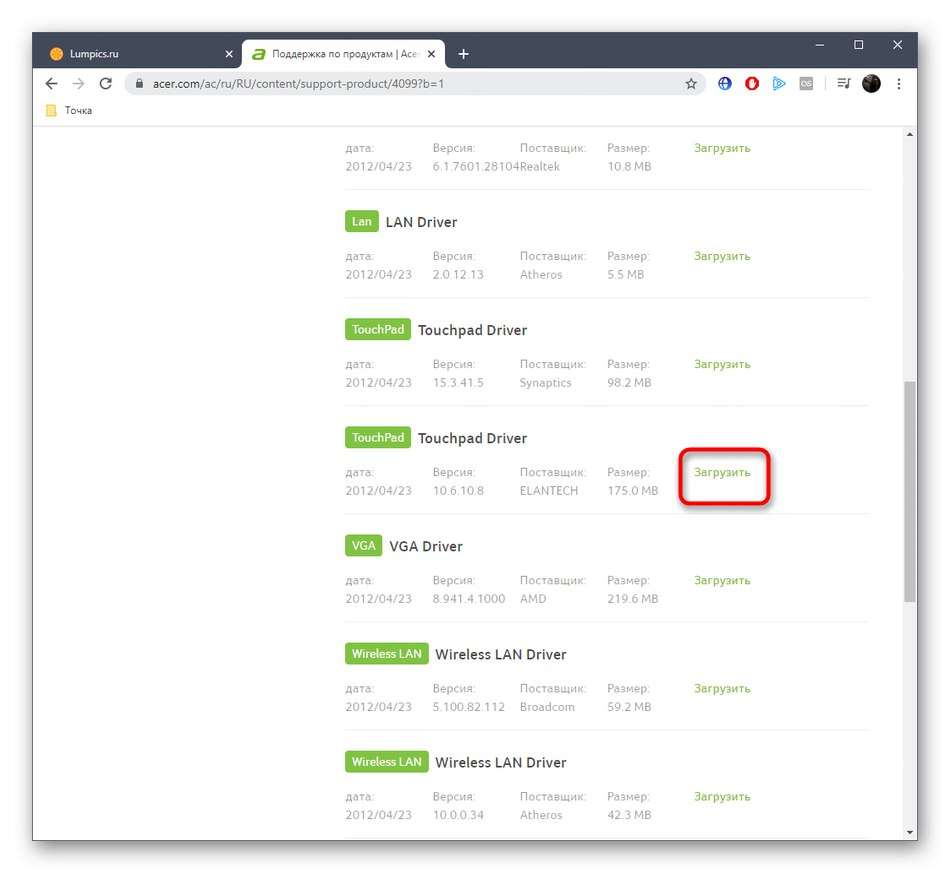
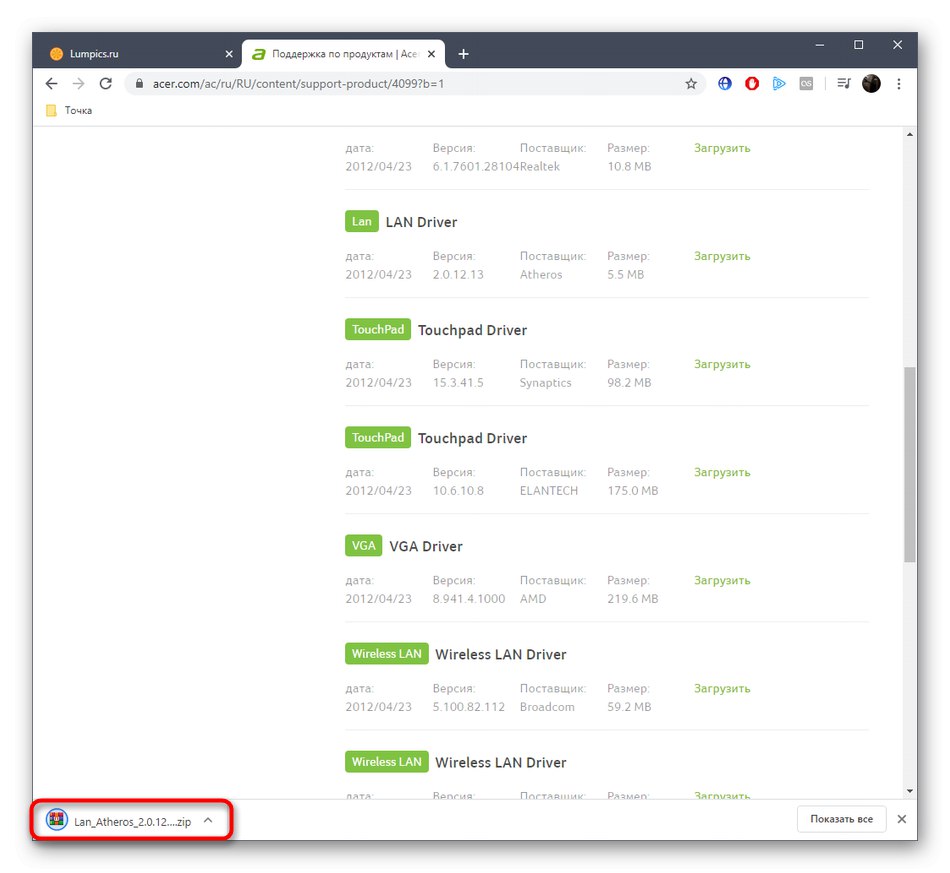
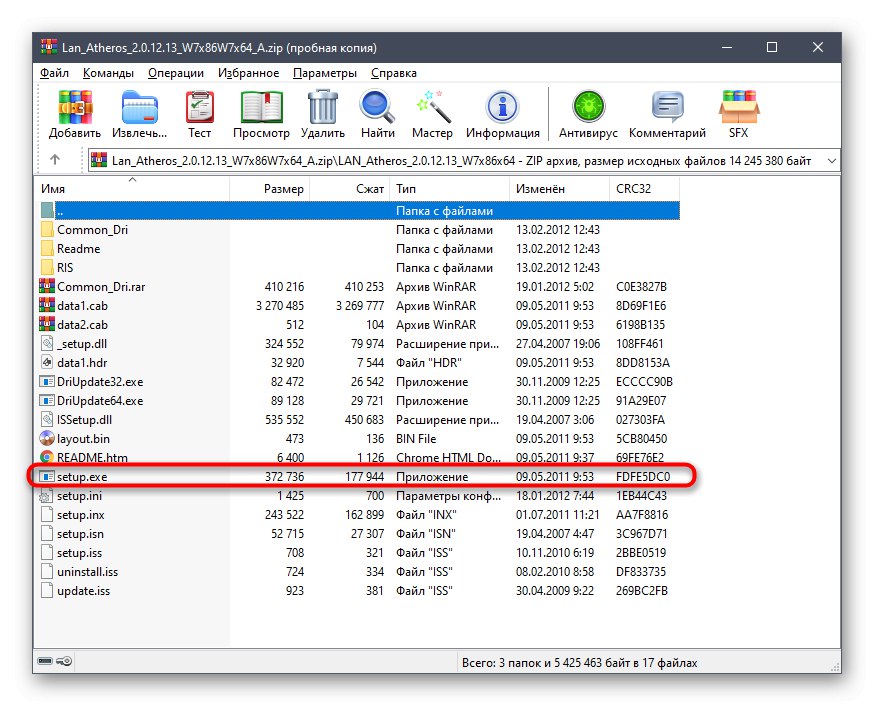
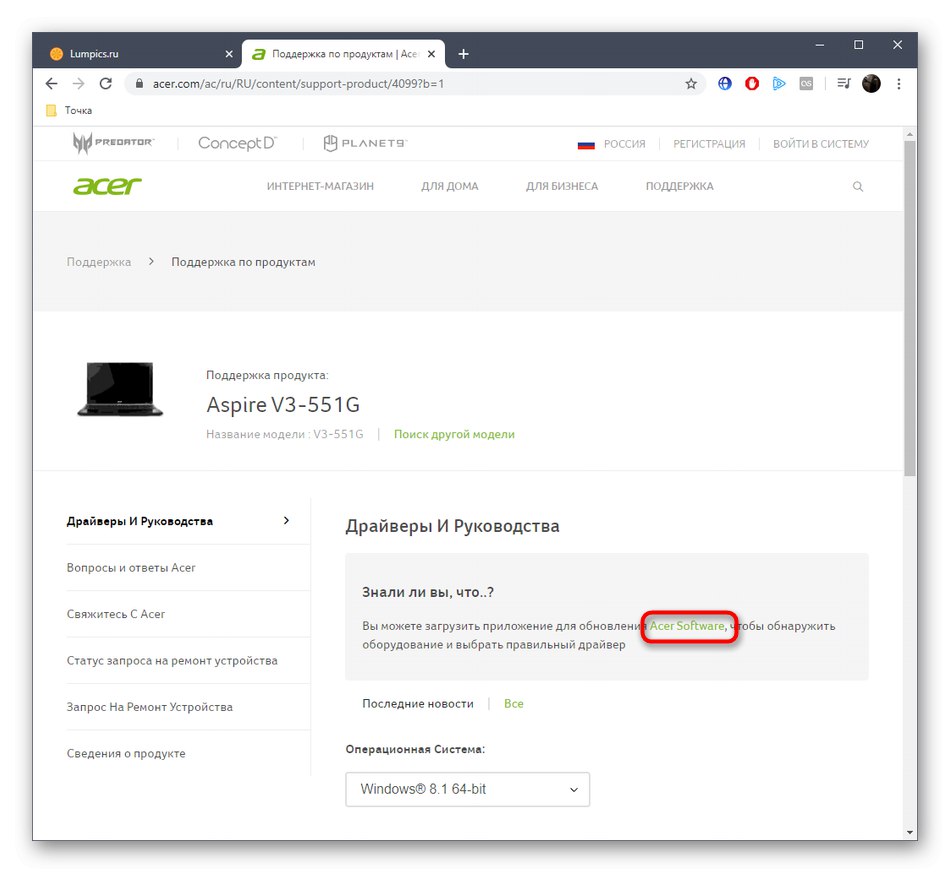
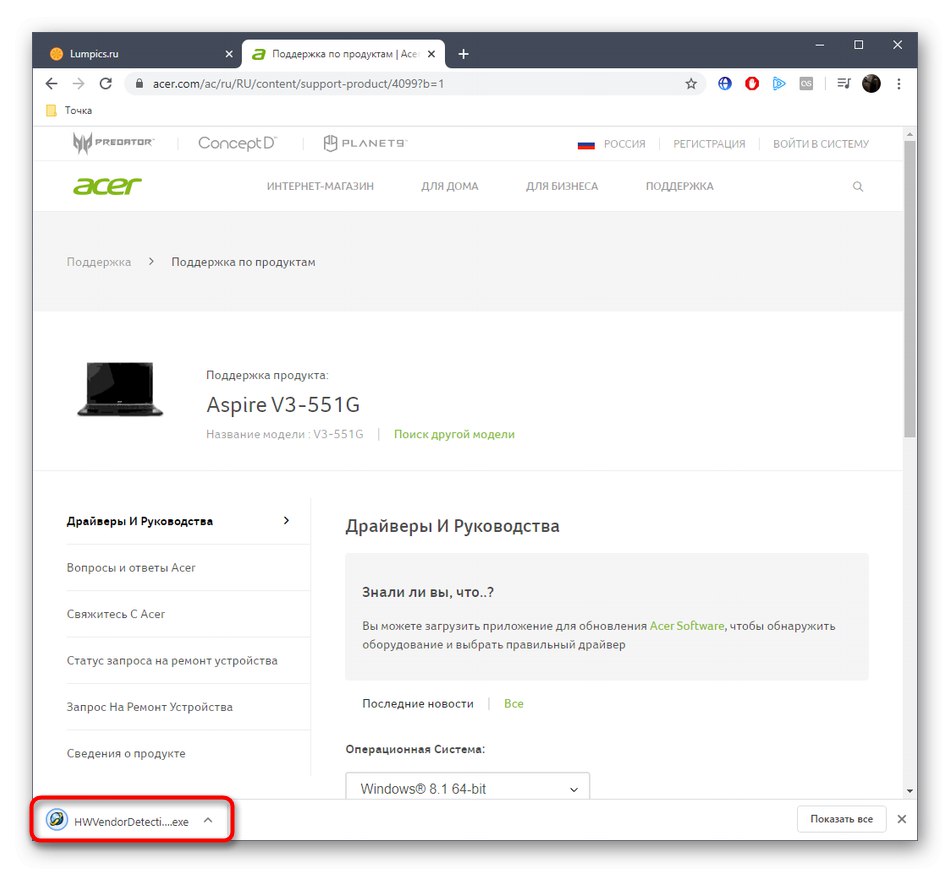
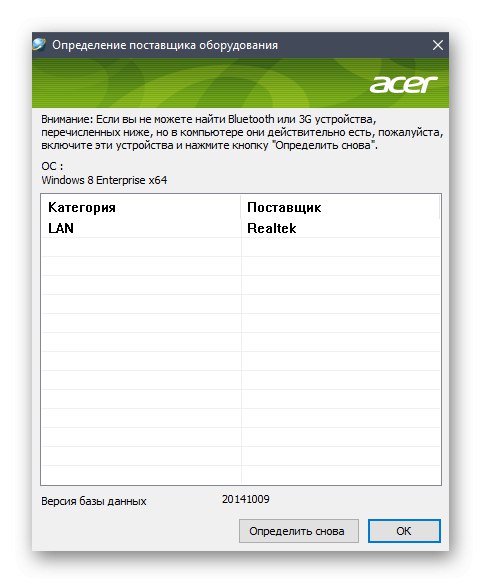
Після завершення скачування і інсталяції всіх драйверів залишиться тільки перезавантажити ноутбук, щоб всі зміни вступили в силу. Робити це найкраще після пакетної установки, щоб не створювати новий сеанс при додаванні кожного файлу по черзі.
Додатково зазначимо, що у Acer є своя утиліта по оновленню драйверів фірмового обладнання, проте на офіційному сайті немає ніякої інформації по її завантаження та встановлення, присутній лише один опис. Ми залишимо посилання на це забезпечення для зацікавлених користувачів. Цілком можливо, що в майбутньому ситуацію виправлять, і ця утиліта почне функціонувати коректно. Тоді вам доведеться тільки інсталювати її і запустити перевірку оновлень, щоб в автоматичному режимі встановити всі необхідні драйвери.
Перейти до ознайомлення з Acer Care Center на офіційному сайті
Спосіб 2: Стороннє програмне забезпечення
В якості альтернативи згаданої вище утиліту ми пропонуємо задіяти додаткове програмне забезпечення від розробників, які не мають відношення до компанії Acer. Вони створюють спеціальні інструменти, які коректно взаємодіють з будь-якими моделями ноутбуків і комп'ютерів, включаючи розглянуту сьогодні. Від користувача потрібно тільки завантажити одну з таких програм, а потім запустити сканування на наявність оновлень. В іншій статті на нашому сайті, перейшовши по розташованої нижче посиланням, ви знайдете інструкції, засновані на взаємодії з DriverPack Solution. Посібник можна використовувати як універсальне, адже інші представники такого софта володіють приблизно таким же інтерфейсом і алгоритмом управління.
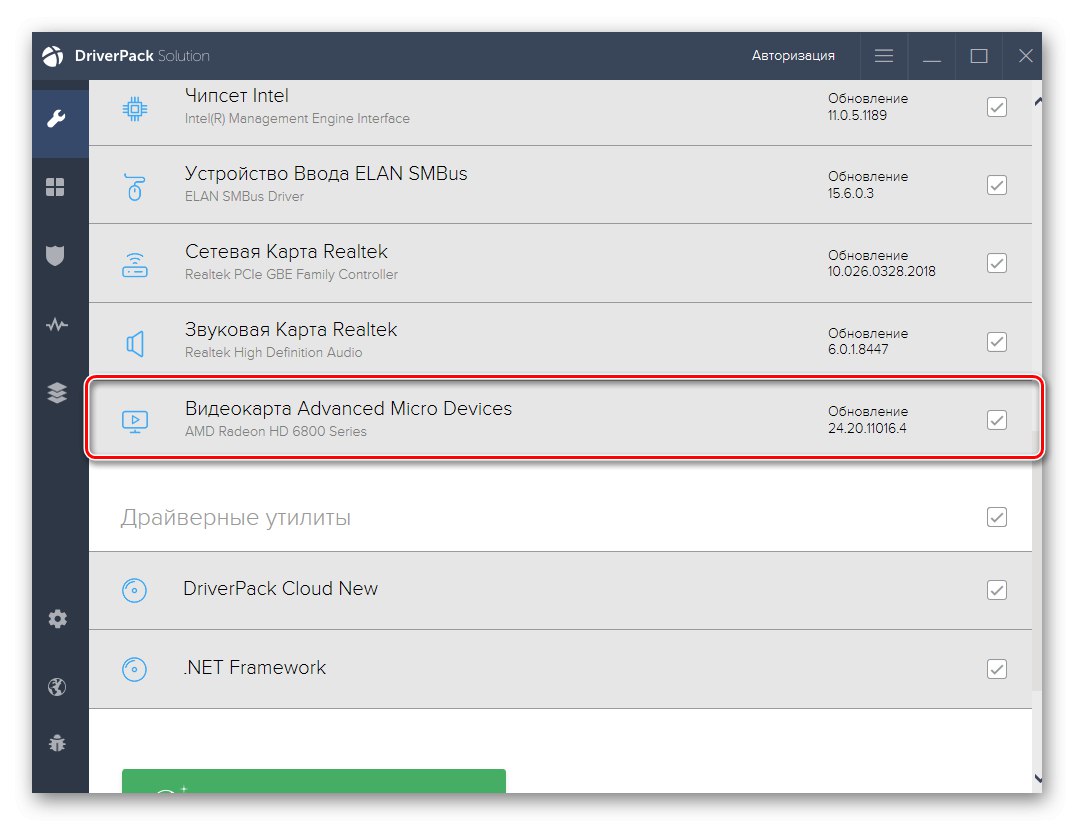
Докладніше: Установка драйверів через DriverPack Solution
Що стосується інших інструментів такого роду, то відшукати їх буде нескладно, адже на просторах інтернету їх знаходиться величезна кількість. Допоможе в цьому інший огляд на нашому сайті, де зібрано найпопулярніше тематичне програмне забезпечення. Просто виберіть вподобаний варіант, встановіть його і зробіть скачування драйверів для Acer Aspire V3-551G в автоматичному режимі.
Докладніше: Кращі програми для установки драйверів
Спосіб 3: Програмні коди комплектуючих
Ще один метод, який має на увазі звернення до сторонніх ресурсів. Його принцип полягає в попередньому визначенні унікальних ідентифікаторів комплектуючих пристрої будь-яким зручним способом, наприклад, через штатний меню Windows під назвою Диспетчер пристроїв. Після цього відбувається перехід на спеціальні сайти, які оснащені величезними бібліотеками з файлами. Їх пошук і здійснюється шляхом введення певних ID. Про це способі більш детально розповів інший наш автор в статті за посиланням нижче.
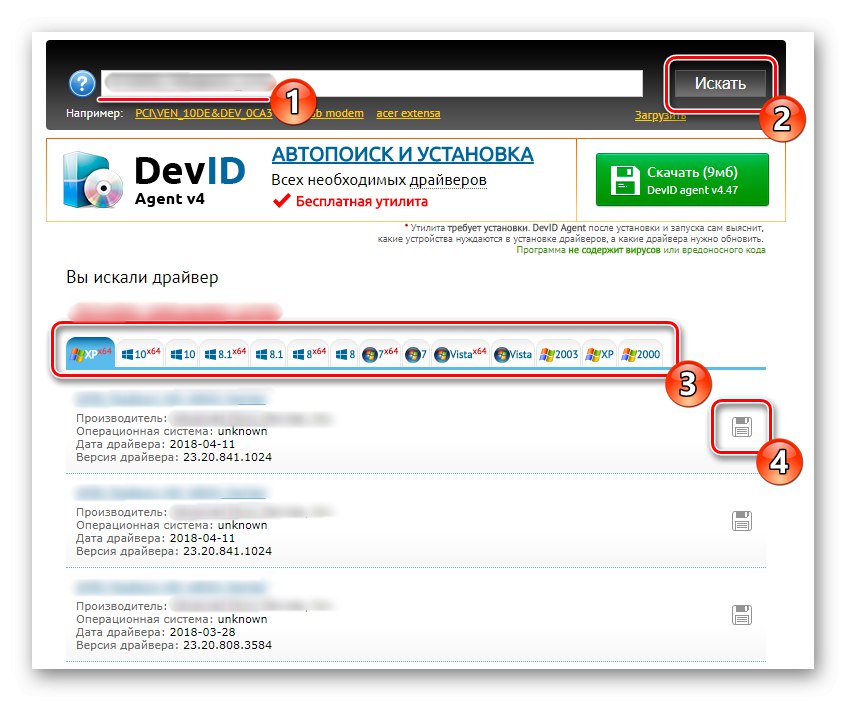
Докладніше: Як знайти драйвер за ID
Спосіб 4: Штатні засоби Windows
Якщо меню Диспетчер пристроїв в попередньому варіанті виконувало тільки допоміжну роль, то в даному воно буде основним засобом, через яке і відбувається інсталяція драйверів. У списку комплектуючих слід відшукати необхідне, а потім почати автоматичний пошук драйверів. Недолік цього способу полягає в тому, що часто цей пошук не приносить взагалі ніяких результатів. Однак якщо наведені вище інструкції вам з яких-небудь причин не підходять, наприклад, немає бажання скачувати додаткове ПО або переходити на сайти, варто спробувати реалізувати цей варіант, звернувшись за допомогою до зазначеного далі керівництву.
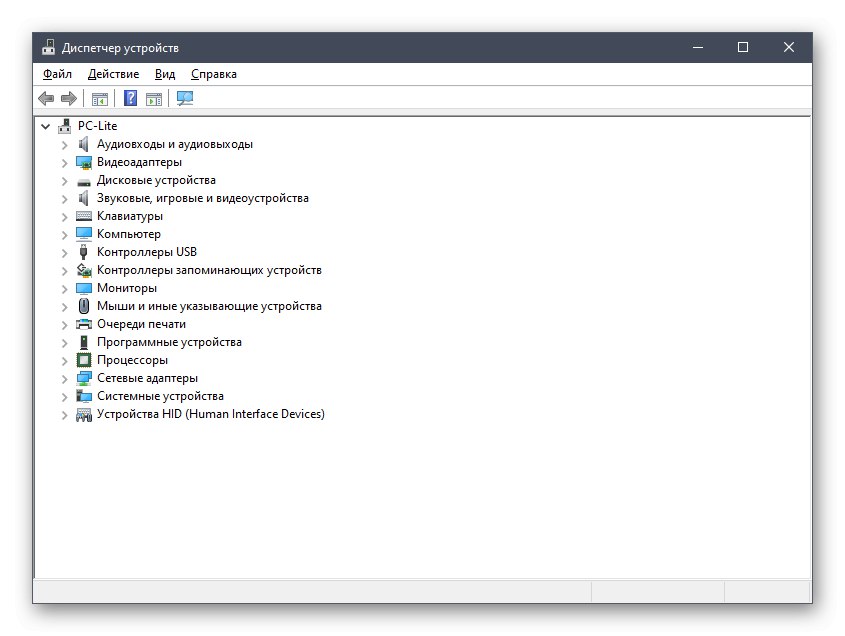
Докладніше: Установка драйверів стандартними засобами Windows
В рамках даного матеріалу ви дізналися, що існує чотири методи, що дозволяють відшукати і завантажити драйвери для ноутбука Acer Aspire V3-551G. Вибір оптимального вже залежить від особистих переваг користувача і ситуації, що склалася.